如何根据条件在 Excel 中找到最早或最晚的日期?
在 Excel 中处理大型数据集时,经常会遇到需要根据特定条件查找最早或最晚日期的情况——例如产品、类别或人员。比如,您可能有一个表格,其中 A 列包含产品名称,B 列包含日期,您希望快速确定某个特定产品的最早或最近日期,如下方截图所示。手动执行此任务可能非常具有挑战性,尤其是当数据量增加或条件变得复杂时。因此,高效提取此类信息可以节省大量时间,并帮助您根据数据及时做出决策。

使用 Kutools for Excel 根据条件查找最早/最晚日期
使用公式根据条件查找最早/最晚日期
Excel 支持数组公式和动态函数,使您可以直接检索符合给定条件的最早或最晚日期。这种方法适用于中小型数据集,并能实时提供结果。请注意,数组公式需要正确输入和格式化,最适合条件明确且数据集不是过大的情况。
根据条件获取最早日期:
1. 在空白单元格(例如 D2 单元格)中输入以下公式:
=MIN(IF($A$2:$A$16="Office Tab",$B$2:$B$16))输入公式后,请勿简单地按 Enter 键。而是按 Ctrl + Shift + Enter 将其作为数组公式。如果成功,公式栏中的公式将出现大括号。结果最初可能显示为 5 位序列号。
提示:在此公式中:
- $A$2:$A$16 —— 这是包含条件的区域(例如产品名称)。
- “Office Tab” —— 将其替换为您自己的条件或引用包含条件的单元格。
- $B$2:$B$16 —— 这是从中返回结果的日期区域。

2. 若要将结果显示为可读的日期而不是序列号,请选择结果单元格,转到“开始”选项卡,单击“数字格式”下拉菜单(通常显示为“常规”),然后选择“短日期”。现在,符合您条件的最早日期将以日期格式显示,如预期所示。

根据条件获取最晚日期:
要查找相同条件下的最晚日期,请使用以下数组公式,并像之前一样输入并按 Ctrl + Shift + Enter:
=MAX(IF($A$2:$A$16="Office Tab",$B$2:$B$16))实用提示:
对于较新版本的 Excel(Microsoft365 和 Excel2021+),有时可以使用更动态的 MINIFS 和 MAXIFS 功能来实现类似的结果而无需数组公式:
=MINIFS($B$2:$B$16, $A$2:$A$16, "Office Tab")=MAXIFS($B$2:$B$16, $A$2:$A$16, "Office Tab")MINIFS 和 MAXIFS 更易于使用,只需在键入公式后按 Enter 键即可。如果您的版本支持这些功能,则它们对于大数据范围而言更加安全和高效。
使用 Kutools for Excel 根据条件查找最早/最晚日期
Kutools for Excel 的高级合并行功能可以帮助您无缝获取关键列中每个项目的最早或最晚日期,无需编写或理解任何公式。当您有多个条件需要处理并且更喜欢一体化的图形用户界面时,这种方法特别有益。
如果您已安装 Kutools for Excel,请按照以下步骤操作:
1. 为了防止更改原始数据,请将数据复制并粘贴到新的区域。选择您希望用于组合过程的区域。
2. 点击 Kutools > 合并与拆分 > 高级合并行。
3. 在“基于列合并行”对话框中,点击您要用作条件的列名(例如“产品”),然后选择主键选项。这将设置您合并行的条件。

4. 接下来,点击包含日期的列,然后选择计算并根据需要选择最大值或最小值以查找最晚或最早的日期。选择Min返回最早的日期,Max返回每个组的最近日期。
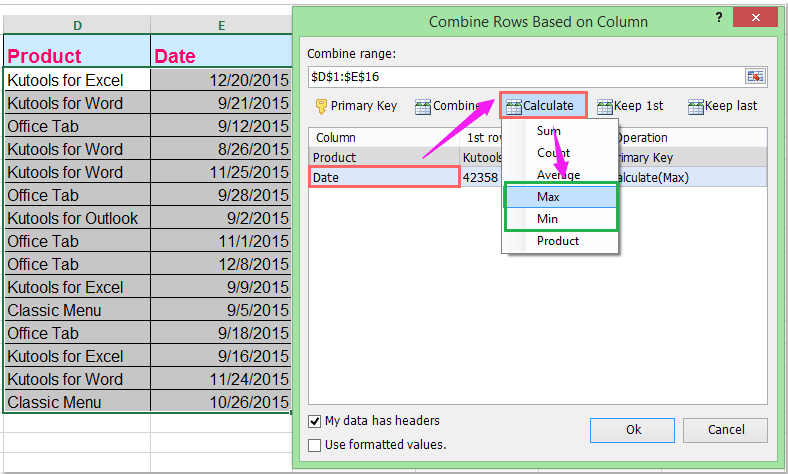
5. 点击确定生成汇总表。每个项目的最早或最晚日期将显示如下:
 |  |
提示:
- 如果您勾选了“我的数据有标题”,标题将被正确识别并且不包括在计算中。
- 为了获得最佳结果并确保输出为日期格式,请取消选中“使用格式化后的值”选项。
- 此功能适用于通过不同类别快速汇总数据集,无需设置公式或数据透视表。
注意事项及故障排除:
- 请仔细检查您的数据范围是否准确,并确保没有合并或隐藏的单元格,以避免计算错误。
- 如果您需要基于多个条件处理数据或包括更复杂的汇总计算(例如不仅仅是最早/最晚日期),Kutools 提供了灵活的选项,但始终在确认之前审查组合设置。
使用数据透视表按条件获取最早/最晚日期
数据透视表是 Excel 最通用的数据分析功能之一。它们允许您按条件对数据进行分组,并使用 Min(用于最早日期)或 Max(用于最晚日期)等函数汇总值。这是一种高度可视化的方法,适合所有用户,特别是当您需要交互式的汇总结果并希望避免复杂的公式或脚本时。
使用场景:适用于按组(例如产品、人员或项目)汇总大型表格并立即查看每组的最早或最晚日期。如果不需逐个单元格的粒度计算或高级条件逻辑则不适合。
请逐步按照以下步骤操作:
- 选择数据集中的任何单元格(确保您的数据包括标题)。
- 转到“插入”选项卡并点击数据透视表。在弹出的对话框中,确认范围并选择放置数据透视表的位置(现有工作表或新工作表)。
- 将包含条件的列(例如“产品”)拖到行区域。
- 将日期列拖到值区域。默认情况下,它可能会汇总为计数或求和。
- 要更改计算方式,请单击值区域中日期字段上的下拉箭头,选择“值字段设置”,然后选择 Min(用于最早日期)或 Max(用于最晚日期)。点击确定。
结果:数据透视表现在将显示条件列中的每个组以及日期列中对应的最早或最晚日期。
- 您可以将日期字段两次添加到值区域——一组设为 Min,另一组设为 Max——这样每个组的最早和最晚日期都会显示。
- 如果输出日期看起来不正确,请右键单击结果并选择“设置单元格格式”>“日期”以调整显示格式。
- 每当源数据发生变化时,只需右键单击数据透视表并选择“刷新”即可立即更新所有汇总数据以反映最新数据。
最佳Office办公效率工具
| 🤖 | Kutools AI 助手:以智能执行为基础,彻底革新数据分析 |代码生成 |自定义公式创建|数据分析与图表生成 |调用Kutools函数…… |
| 热门功能:查找、选中项的背景色或标记重复项 | 删除空行 | 合并列或单元格且不丢失数据 | 四舍五入…… | |
| 高级LOOKUP:多条件VLookup|多值VLookup|多表查找|模糊查找…… | |
| 高级下拉列表:快速创建下拉列表 |依赖下拉列表 | 多选下拉列表…… | |
| 列管理器: 添加指定数量的列 | 移动列 | 切换隐藏列的可见状态 | 比较区域与列…… | |
| 特色功能:网格聚焦 |设计视图 | 增强编辑栏 | 工作簿及工作表管理器 | 资源库(自动文本) | 日期提取 | 合并数据 | 加密/解密单元格 | 按名单发送电子邮件 | 超级筛选 | 特殊筛选(筛选粗体/倾斜/删除线等)…… | |
| 15大工具集:12项 文本工具(添加文本、删除特定字符等)|50+种 图表 类型(甘特图等)|40+实用 公式(基于生日计算年龄等)|19项 插入工具(插入二维码、从路径插入图片等)|12项 转换工具(小写金额转大写、汇率转换等)|7项 合并与分割工具(高级合并行、分割单元格等)| …… |
通过Kutools for Excel提升您的Excel技能,体验前所未有的高效办公。 Kutools for Excel提供300多项高级功能,助您提升效率并节省时间。 点击此处获取您最需要的功能……
Office Tab为Office带来多标签界面,让您的工作更加轻松
- 支持在Word、Excel、PowerPoint中进行多标签编辑与阅读。
- 在同一个窗口的新标签页中打开和创建多个文档,而不是分多个窗口。
- 可提升50%的工作效率,每天为您减少数百次鼠标点击!
所有Kutools加载项,一键安装
Kutools for Office套件包含Excel、Word、Outlook和PowerPoint的插件,以及Office Tab Pro,非常适合跨Office应用团队使用。
- 全能套装——Excel、Word、Outlook和PowerPoint插件+Office Tab Pro
- 单一安装包、单一授权——数分钟即可完成设置(支持MSI)
- 协同更高效——提升Office应用间的整体工作效率
- 30天全功能试用——无需注册,无需信用卡
- 超高性价比——比单独购买更实惠